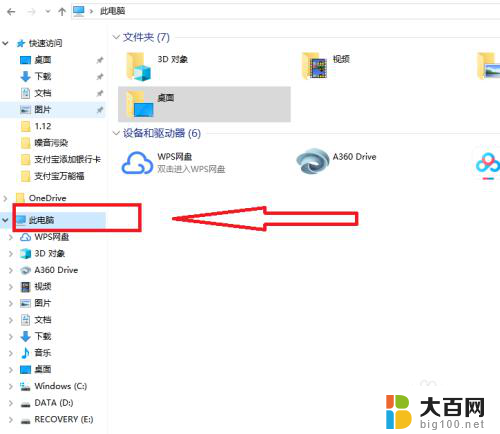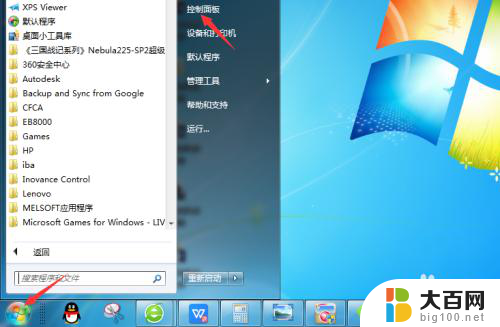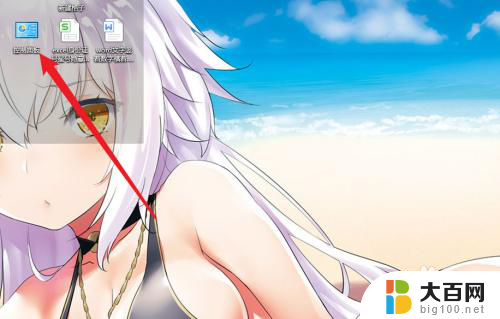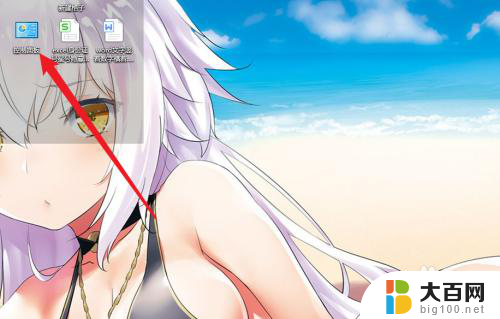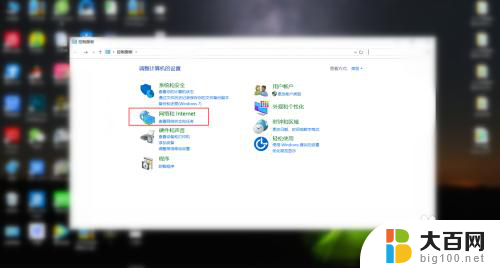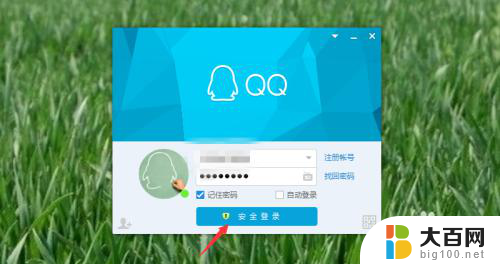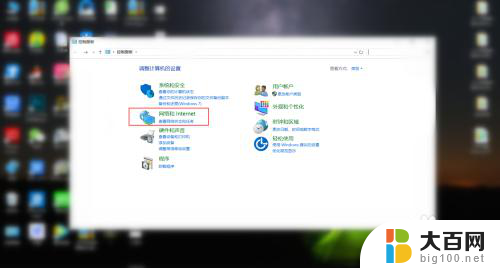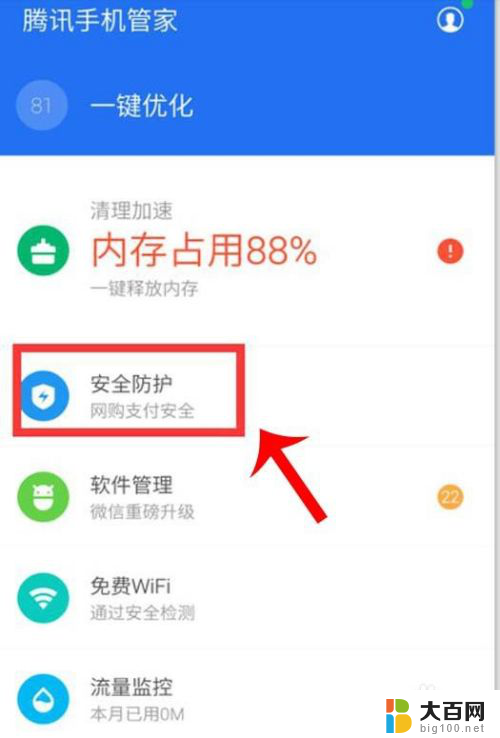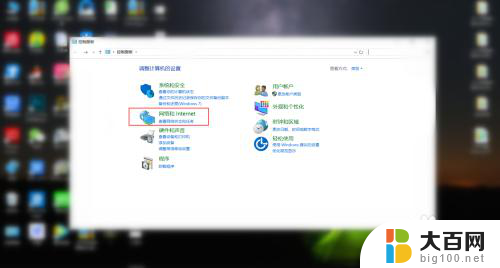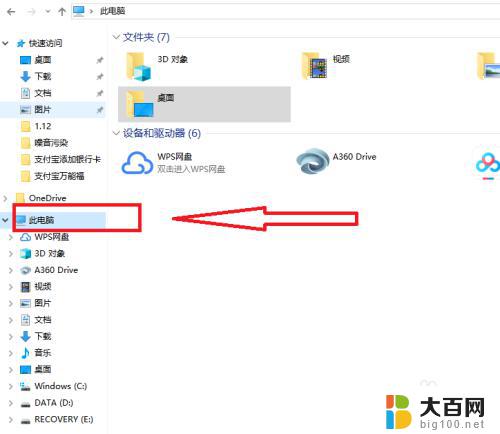桌面弹出广告怎么彻底删除 如何清除电脑上的弹出广告
在使用电脑时,突然弹出的广告总是让人感到困扰和烦恼,这些弹出广告不仅影响了我们的工作效率,还可能泄露我们的个人信息。如何彻底清除电脑上的弹出广告成为了许多人关注的焦点。针对这一问题,我们需要采取一些有效的措施来解决。通过学习一些技巧和方法,我们可以轻松地清除电脑上的弹出广告,让我们的电脑环境变得更加清爽和安全。
具体方法:
1.我们打开电脑时看到弹出的广告,这时我们先不急着关闭广告弹窗,我们留着它在桌面上,看清楚广告弹窗的名称,一般都是在广告弹窗的左上角。
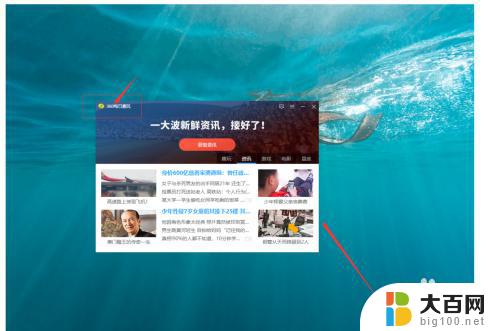
2.记住广告弹窗的名称后,我们将鼠标放到电脑桌面最下方点击鼠标右键,在弹出的选项栏里选择任务管理器,点击调出任务管理器。
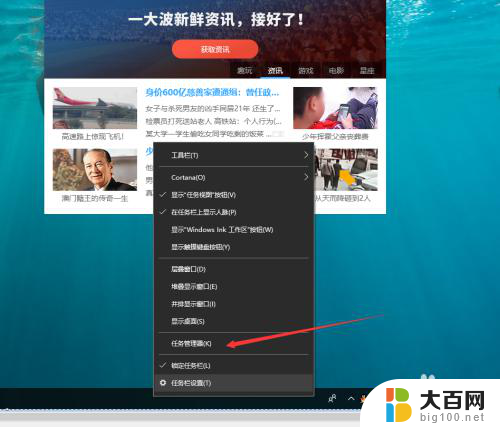
3.任务管理器被调出后,我们找到广告对应的名称。没有直接看到广告弹窗的名称可以点击自带这广告弹窗的软件名称的扩展栏,这时就能看见对应的广告弹窗名称了。
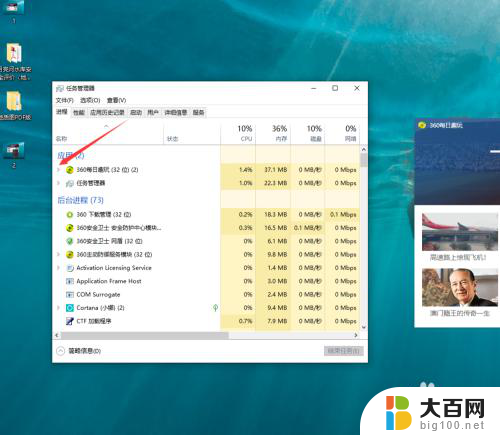
4.我们将鼠标放到广告弹窗名称处右键调出选项栏,鼠标左键选择。打开文件所在位置,这时就会弹出一个文件夹出来,所对应的广告弹窗应用程序也被默认选中了。
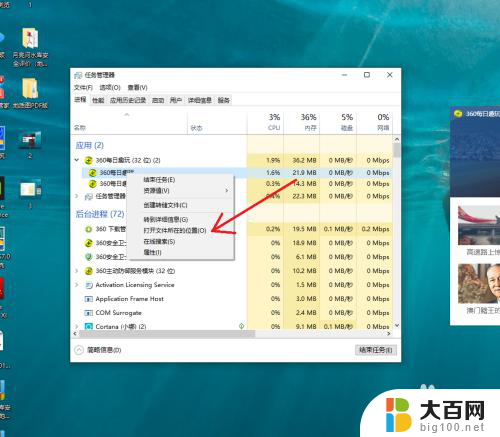
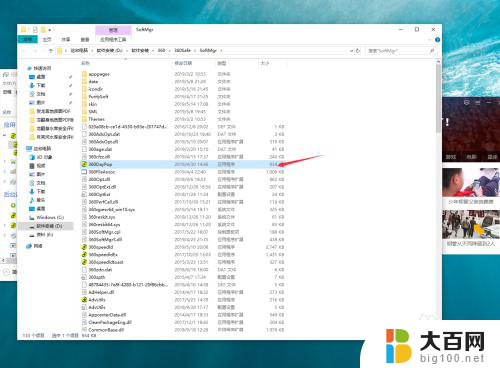
5.通过上述的操作我们已经找到了广告弹窗应用程序的所在位置,这时我们需要关闭桌面上的广告弹窗窗口。因为不关闭的话进行下一步操作时会出现“操作无法完成”的提示。
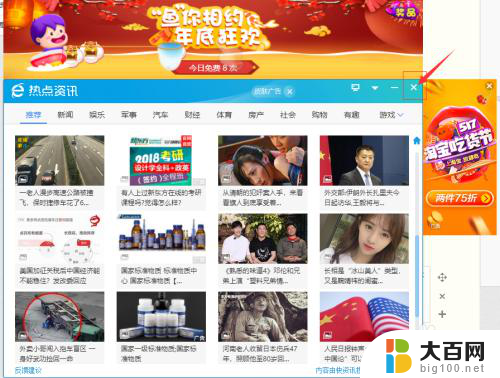
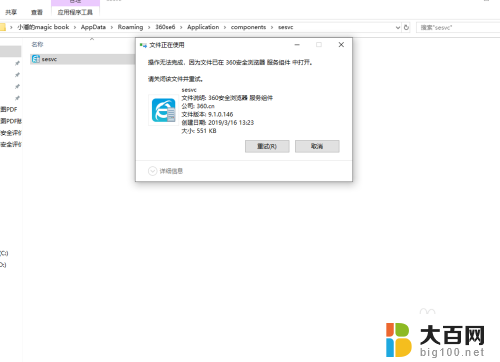
6.关闭了广告弹窗后,我们回到广告弹窗应用程序所在文件夹,点击删除该应用程序即可,这样下次打开电脑和相应的软件就不会出现相应的广告弹窗了。有什么不清楚的可以评论,小编会一一解答的。
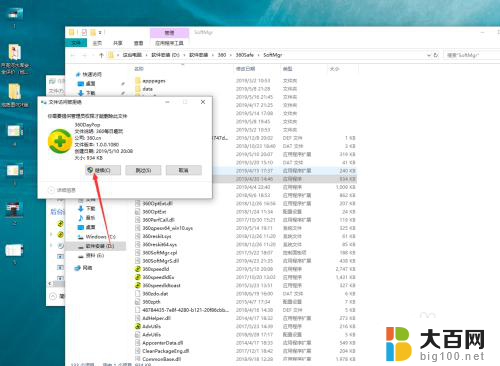
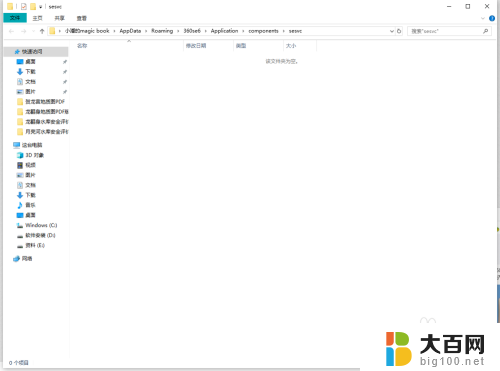
以上就是如何完全删除桌面弹出广告的全部内容,如果还有不清楚的用户,可以参考小编的步骤进行操作,希望对大家有所帮助。